Unity3D如何使用脚本:控制物体旋转
1、新建一个项目,导入角色控制资源包

2、新建一个正方体,添加平行光,调整平行光的方向


3、新建一个文件夹,在文件夹中创建一个脚本

4、编辑脚本

5、编写代码并保存
脚本命名为:Rotate
代码内容:
gameObject.transform.Rotate(0,25*Time.deltatime,0,Space.Self);

6、测试
直接测试不起作用
需要的脚本拖到物体上才能生效,然后再次测试,成功
脚本添加后,选中物体,右边会多出一个组件,即是脚本


7、在添加一个物体(球),变形

8、创建一个材质球,赋予给变形物体,改变颜色
把脚本也赋予给变形物体
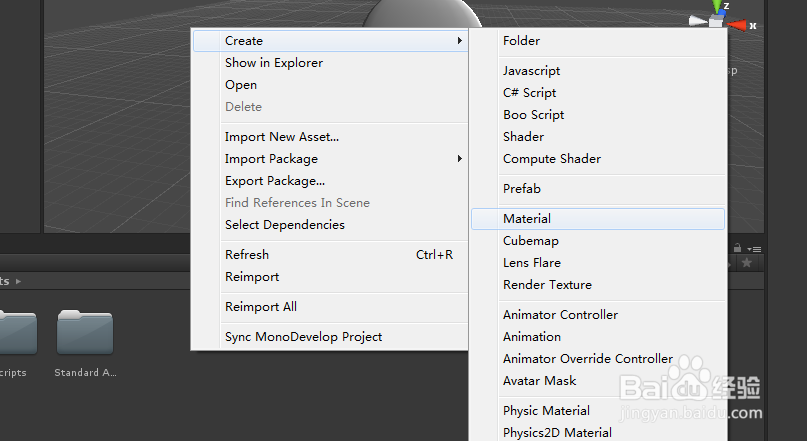
9、然后,测试,成功

声明:本网站引用、摘录或转载内容仅供网站访问者交流或参考,不代表本站立场,如存在版权或非法内容,请联系站长删除,联系邮箱:site.kefu@qq.com。
阅读量:31
阅读量:56
阅读量:142
阅读量:149
阅读量:149